折纸字,制作像书本一样可以翻开的折纸文字
然后Ctrl+T 右键选择斜切,将文字往左上方拉起,再点击右键缩放,将文字缩小一点(同样跟第二步一样,保持文字左侧在一条直线上)接着再右键选择变形,调整变形的幅度,营造文字翻起的效果;

第五步
接着选择下方第一层的图层(即最开始拷贝的文字左半边),置入一张图片,按住Alt键,向下做一个剪贴蒙版http:///tags/38847/;
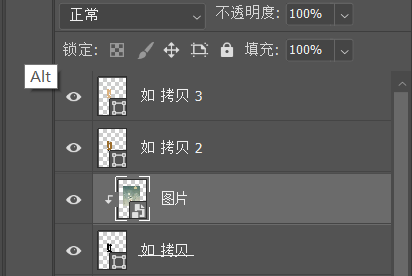
第六步
然后再选择文字颜色深一点的图层,右键转化为智能对象http:///tags/34209/,点击滤镜——模糊画廊——移轴模糊,调整模糊的方向与模糊度,点击确定,并将图层模式改为正片叠底;
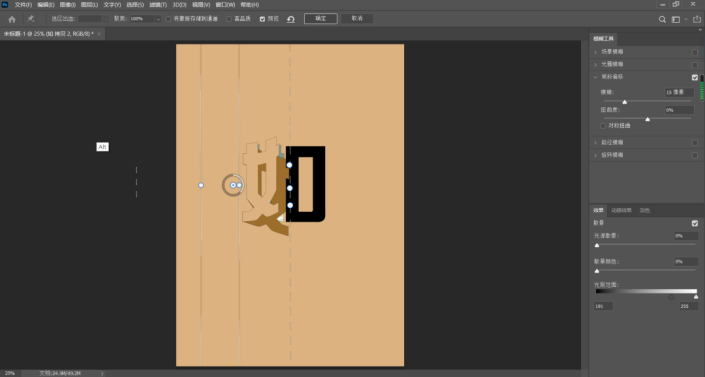
第七步
接着给该图层添加一个图层蒙版,用黑色的画笔,降低不透明度,涂抹阴影层,让阴影部分有一个过渡的效果,看起来更自然一点;
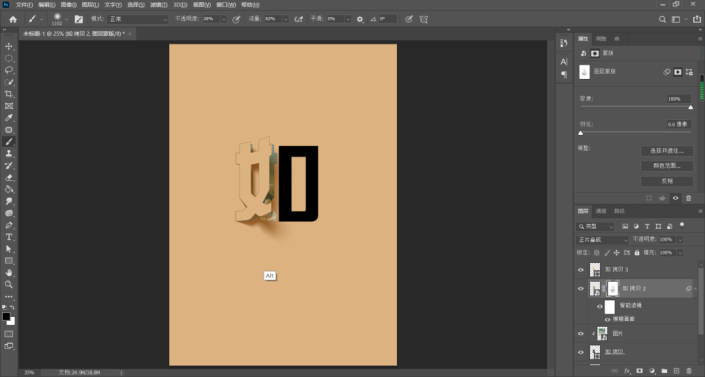
第八步
然后选中最上方的图层,添加图层,按住Alt键,向下做一个剪贴蒙版http:///tags/38848/;再将前景色和背景色改为白色,选择渐变工具,选择白色到透明的渐变,并选择第一种渐变形式,最后在字体上拉出渐变效果,并将图层模式改为叠加;
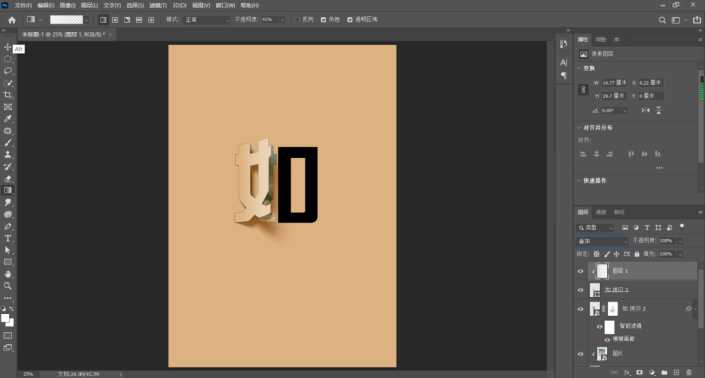
第九步

























